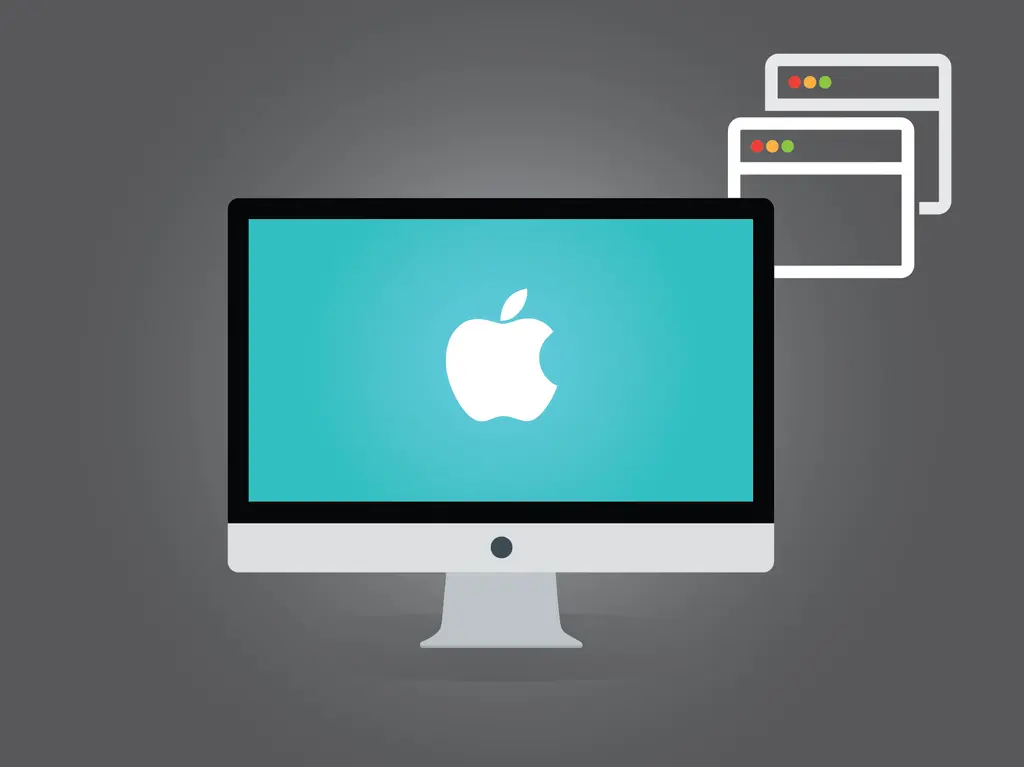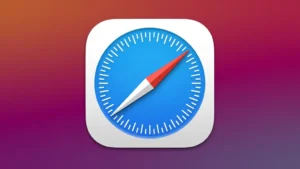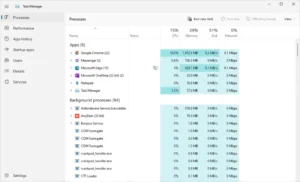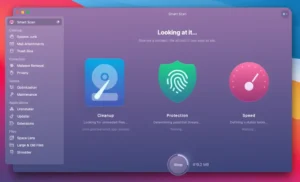Con el paso del tiempo, es común que una Mac comience a funcionar más lentamente. Aplicaciones que tardan en abrir, el sistema que se congela ocasionalmente o ventiladores que se activan sin razón aparente pueden ser señales de que tu equipo necesita una optimización. Afortunadamente, hay varias acciones simples que puedes realizar para mejorar el rendimiento de tu Mac y mantenerla funcionando sin problemas.
Cierra aplicaciones que no estés usando
Tener muchas aplicaciones abiertas consume recursos como memoria RAM y CPU. A veces, aunque una ventana esté cerrada, la aplicación sigue funcionando en segundo plano.
-
Revisa qué apps están activas haciendo clic en el ícono de la manzana () > “Forzar salida”.
-
Cierra aquellas que no estés utilizando.
También puedes hacer clic derecho sobre los íconos del Dock y seleccionar “Salir”.
Elimina aplicaciones que no necesitas
Muchas veces acumulamos programas que usamos una o dos veces, pero que siguen ocupando espacio y recursos.
-
Ve a la carpeta “Aplicaciones” y revisa qué programas no utilizas.
-
Arrástralos a la Papelera o usa herramientas como AppCleaner para eliminarlos completamente (incluyendo archivos residuales).
Ejemplo real: Mariana tenía instalada una suite de edición de video que ocupaba más de 10 GB. Tras eliminarla y limpiar los archivos asociados, liberó espacio y notó que el sistema arrancaba más rápido.
Administra los elementos de inicio
Algunos programas se configuran para abrirse automáticamente al encender la Mac, lo que puede hacer que el arranque sea más lento.
-
Ve a Preferencias del Sistema > Usuarios y grupos.
-
Selecciona tu usuario y haz clic en la pestaña “Ítems de inicio”.
-
Elimina los programas innecesarios de la lista.
Cuantos menos elementos se carguen al inicio, más rápido será el arranque del sistema.
Limpia el escritorio
Cada ícono en el escritorio es tratado como una ventana activa por macOS. Tener demasiados archivos visibles puede ralentizar el sistema.
-
Organiza tus documentos en carpetas.
-
Mueve archivos innecesarios a otras ubicaciones o elimínalos.
Un escritorio ordenado no solo mejora el rendimiento, sino que también facilita tu productividad.
Libera espacio en disco
macOS necesita espacio libre en el disco para funcionar correctamente. Si tu disco está lleno, el rendimiento puede verse afectado.
-
Ve al menú de la manzana () > “Acerca de esta Mac” > pestaña “Almacenamiento”.
-
Revisa qué tipo de archivos ocupan más espacio y considera eliminar o mover a un disco externo los archivos grandes como videos o respaldos antiguos.
Ejemplo real: Carlos tenía apenas 5 GB libres en su MacBook Air. Luego de mover su biblioteca de fotos a un disco externo, liberó más de 30 GB y las aplicaciones comenzaron a responder mucho más rápido.
Actualiza tu sistema
Tener macOS y las aplicaciones actualizadas puede corregir errores y mejorar el rendimiento.
-
Ve a Preferencias del Sistema > Actualización de software y verifica si hay una nueva versión disponible.
-
Instala también actualizaciones de apps desde la App Store o directamente desde los sitios oficiales.
Reinicia de vez en cuando
Muchas personas simplemente ponen su Mac en modo reposo, pero nunca la reinician. Reiniciar ayuda a liberar memoria y cerrar procesos que ya no se están usando.
-
Si sientes que tu Mac va lenta sin razón aparente, reiniciar puede resolver el problema en segundos.
Utiliza el Monitor de Actividad
El Monitor de Actividad es una herramienta útil para identificar qué procesos están consumiendo más recursos.
-
Abre Spotlight (comando + barra espaciadora) y escribe “Monitor de Actividad”.
-
Observa las pestañas de CPU y Memoria para ver si alguna aplicación está usando más recursos de los que debería.
Si una app consume mucho y no la necesitas, puedes cerrarla desde ahí.
Considera un upgrade de hardware
Si tu Mac es de un modelo más antiguo, podrías mejorar su rendimiento con algunas actualizaciones físicas, como:
-
Sustituir un disco duro mecánico (HDD) por una unidad de estado sólido (SSD).
-
Ampliar la memoria RAM (en modelos que lo permiten).
Esto puede extender significativamente la vida útil del equipo.
Conclusión
Optimizar el rendimiento de una Mac no requiere conocimientos técnicos avanzados. Con acciones simples como cerrar aplicaciones innecesarias, liberar espacio y mantener el sistema actualizado, es posible mejorar considerablemente la velocidad y estabilidad del equipo. Estos consejos son útiles tanto para usuarios nuevos como para quienes ya tienen años utilizando macOS. Adoptar buenos hábitos de mantenimiento puede marcar la diferencia en el rendimiento diario de tu computadora.